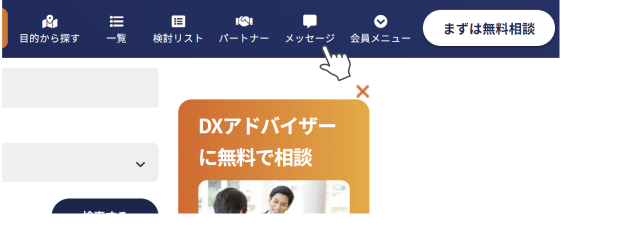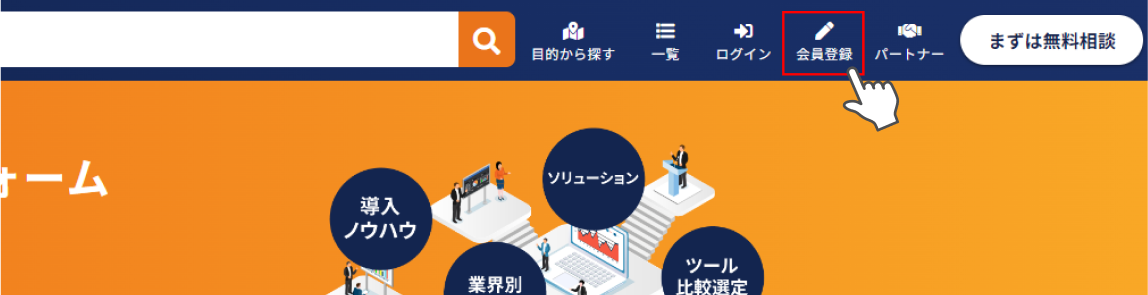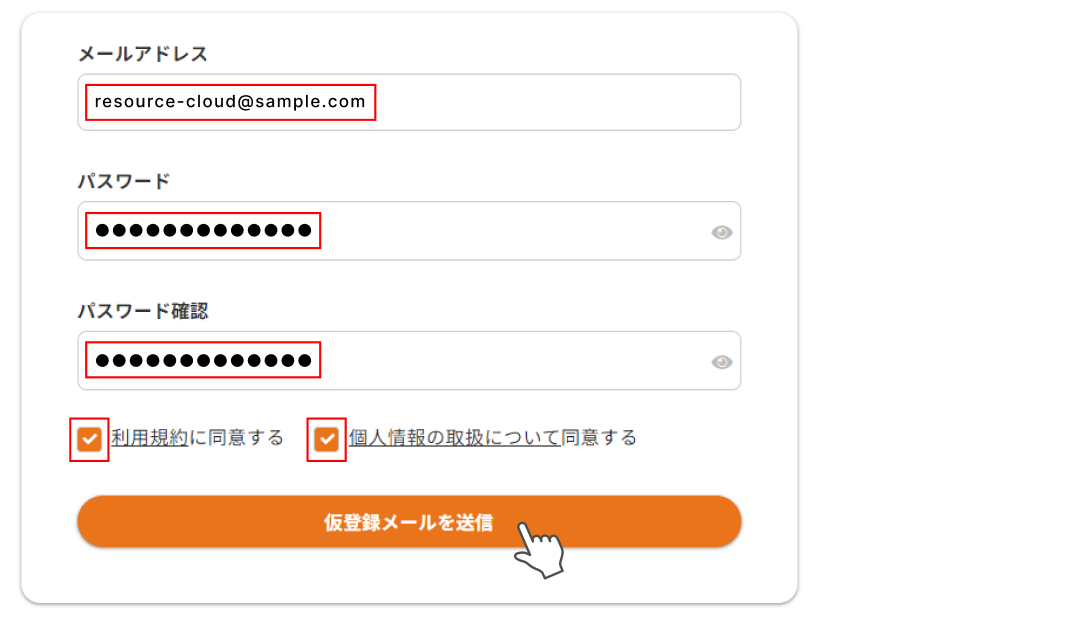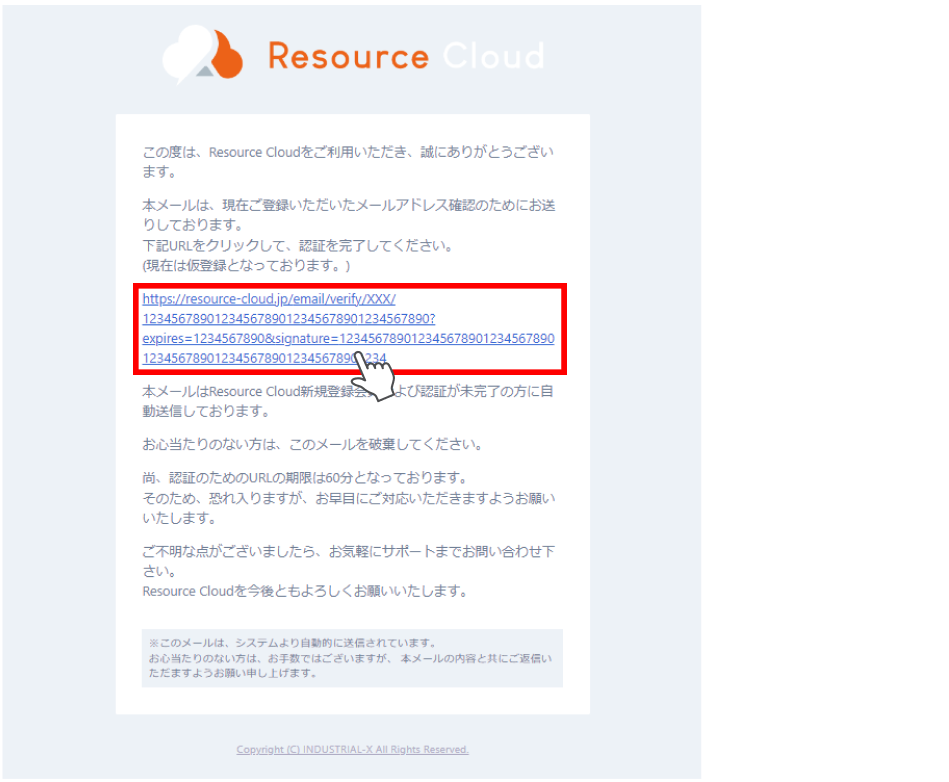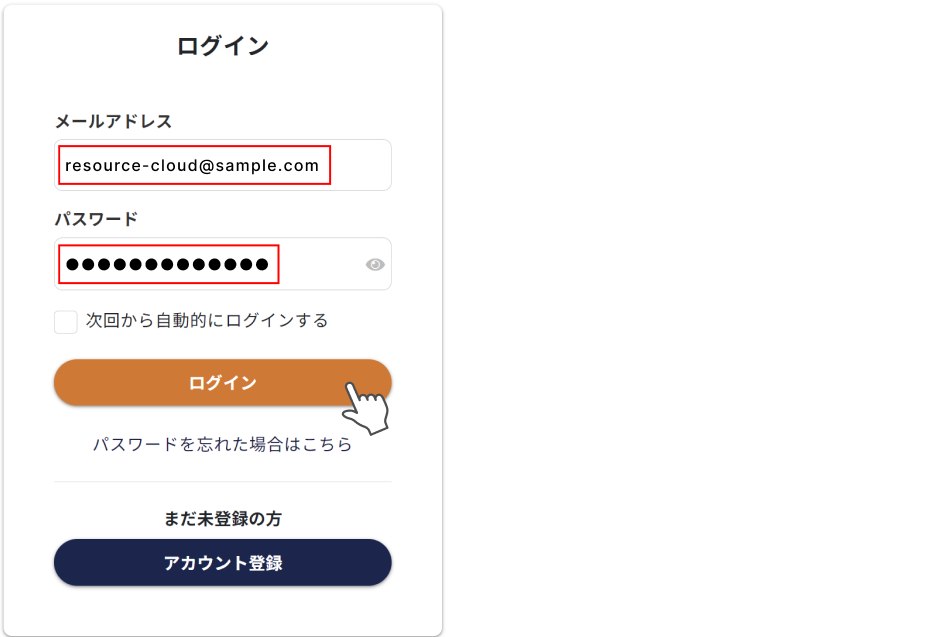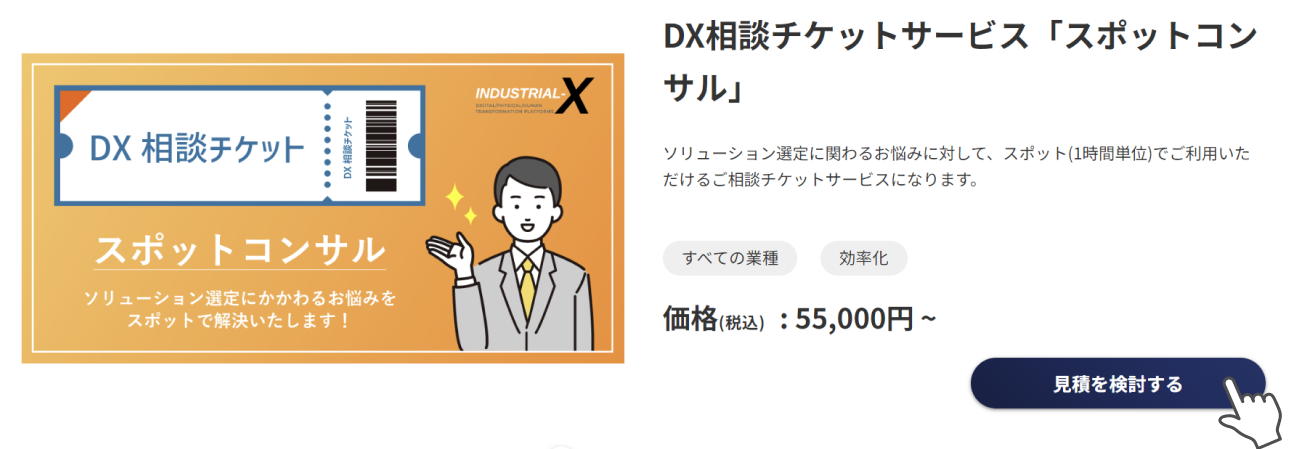会員登録方法について
ログイン・ログアウト方法について
ログイン方法
ログアウト状態の場合は、画面右上にログインボタンがありますので、ボタンを押してログイン画面を表示してください。
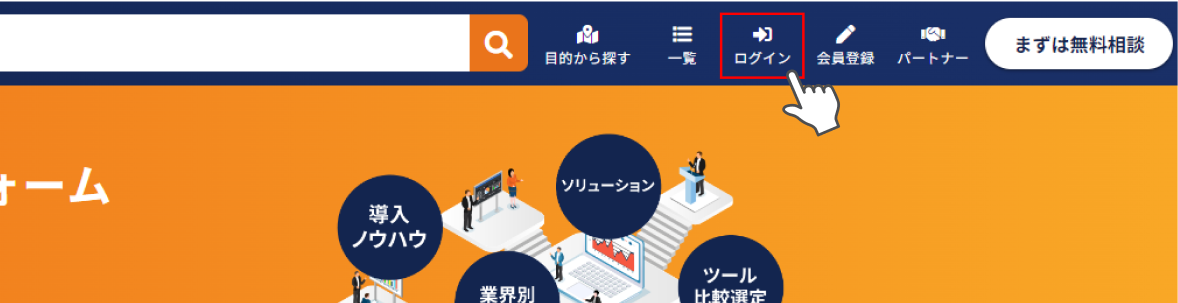
ログアウト方法
ログイン状態のとき、画面右上の会員メニューからログアウトが可能です。
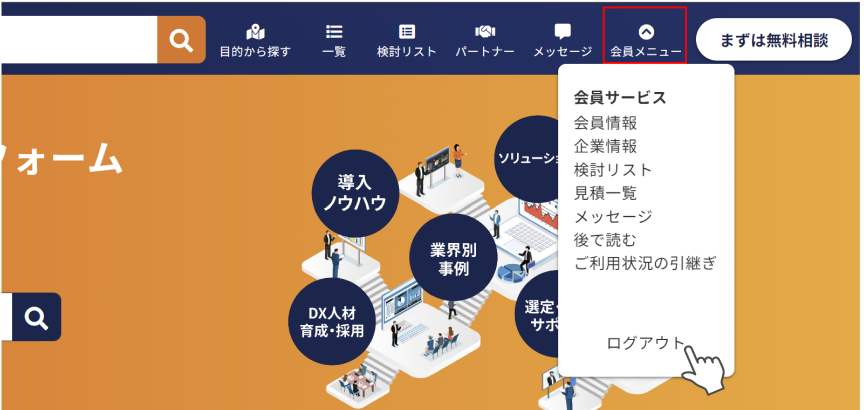
見積依頼方法について
画面上部ヘッダーの検索窓もしくは、トップ画面の検索窓から見積したいサービス名やキーワードを入力して検索してください。(例:DX)
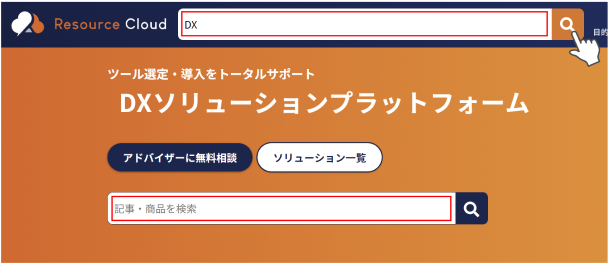
検索結果に表示された、見積依頼を行いたいサービスをクリックしてください。(例:DX導入支援サービス)
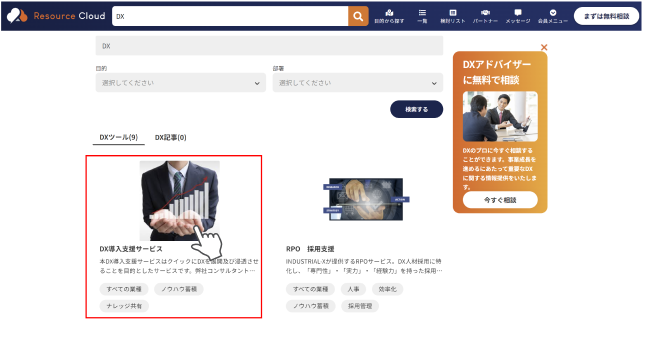
見積依頼したいサービス内容に問題がなければ、「見積を検討する」ボタンを押してください。
ここで「見積を検討する」ボタンを押したサービスは、画面上部の「検討リスト」へ入ります。
ここで「見積を検討する」ボタンを押したサービスは、画面上部の「検討リスト」へ入ります。
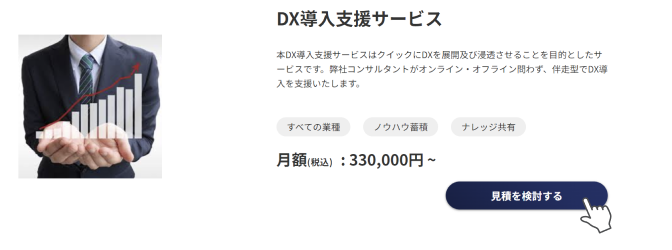
画面上部の「検討リスト」を開くと、見積を検討した内容が閲覧、編集できます。
内容に問題がなければ、「見積依頼」ボタンを押すと見積依頼が完了します。
内容に問題がなければ、「見積依頼」ボタンを押すと見積依頼が完了します。
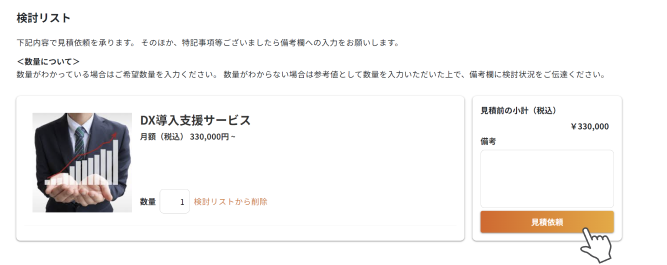
その後は、メッセージ機能を通してお見積書などの詳細なやり取りを行います。
メッセージは、ログイン後に画面上部の「メッセージ」からアクセス可能です。